X
Cet article a été coécrit par Luigi Oppido. Luigi Oppido est le propriétaire et l’exploitant de Pleasure Point Computers à Santa Cruz, CA. Il a plus de 16 ans d'expérience dans la réparation générale d'ordinateurs, la récupération de données, la suppression de virus et les mises à niveau. Il est fier des services rendus à sa clientèle et de la transparence de ses prix.
Cet article a été consulté 63 415 fois.
Sachez comment copier du texte ou des images à un endroit pour les insérer autre part sur votre iPhone ou votre iPad. Plusieurs applications permettent d’utiliser cette fonctionnalité.
Étapes
Méthode 1
Méthode 1 sur 4:Copier et coller du texte
Méthode 1
-
1Appuyez longuement sur un mot. Cela active une fenêtre qui grossit la zone sélectionnée et fait apparaitre un curseur qui clignote.
- Si vous voulez déplacer le curseur, faites glisser votre doigt sur le texte jusqu’à l’endroit où vous voulez qu’il soit.
-
2Retirez votre doigt. Différents boutons vont s’afficher et des poignées de sélection vont apparaitre de chaque côté du texte surligné.
-
3Appuyez sur Selectionner. Le mot dans lequel le curseur clignote sera surligné.
- Appuyez sur Tout sélectionner si vous voulez surligner le texte sur toute la page.
- Utilisez Définition pour trouver la définition d’un mot.
-
4Surlignez votre sélection. Utilisez les poignées de sélection pour surligner le texte que vous voulez copier.
-
5Appuyez sur Copier. Les poignées vont disparaitre et le texte surligné sera copié dans le presse-papier de votre appareil.
-
6Posez votre doigt sur un champ de texte. Cherchez l’endroit où vous voulez coller votre texte. Il peut s’agir d’une autre partie du document, d’un nouveau document ou d’une autre application. Appuyez dessus.
-
7Sélectionnez Coller. Ce bouton apparaitra au-dessus de l’endroit ou vous avez appuyé. Le texte copié sera inséré.
- L’option Coller n’apparaitra que s’il y a quelque chose d’enregistré dans le presse-papier avec la commande Copier ou Couper.
- Vous ne pouvez pas coller du texte dans les documents non modifiables, comme la plupart des pages web.
Publicité
Méthode 2
Méthode 2 sur 4:Copier et coller dans l’application Messages
Méthode 2
-
1Appuyez longuement sur une bulle de message. 2 menus vont s’ouvrir. Celui en bas de l’écran est le menu « Copier ».
- Le menu qui s’ouvre tout de suite au-dessus de la bulle vous permet de réagir rapidement au message. Les icônes de réaction sont :
- un cœur (amour)
- un pouce en l’air
- un pouce en bas
- HaHa
- !!
- ?
- Pour copier depuis le champ de texte actif (celui dans lequel vous tapez un message), lisez la première méthode.
- Le menu qui s’ouvre tout de suite au-dessus de la bulle vous permet de réagir rapidement au message. Les icônes de réaction sont :
-
2Appuyez sur Copier. Cette option se trouve dans le menu en bas de l’écran. Tout le texte dans la bulle de message sera copié.
-
3Sélectionnez un champ de texte. Posez votre doigt à l’endroit où vous voulez coller le texte (un autre emplacement dans le document, un nouveau document ou une autre application).
-
4Appuyez sur Coller. Vous verrez ce bouton apparaitre au-dessus de votre doigt. Il vous permet d’insérer le texte que vous avez copié.Publicité
Méthode 3
Méthode 3 sur 4:Copier et coller des images depuis des applications ou des documents
Méthode 3
-
1Appuyez longuement sur une image. Il peut s’agir d’une image dans un message que vous avez reçu, sur un site web ou dans un document. Appuyez longuement dessus pour ouvrir un menu déroulant.
-
2Sélectionnez Copier. Si l’image peut être copiée, vous verrez l’option Copier dans le menu.
- Les images sur la plupart des sites web, documents ou applications de réseau social peuvent être copiées, mais pas toujours.
-
3Appuyez longuement sur l’endroit où vous voulez coller l’image. Choisissez une application qui vous permette de coller des images comme Messages, Mail ou Notes.
-
4Appuyez sur Coller. Votre image sera collée à l’endroit sélectionné[1] .Publicité
Méthode 4
Méthode 4 sur 4:Copier et coller des images depuis l’application Photos
Méthode 4
-
1Ouvrez Photos. Il s’agit de l’application blanche avec une fleur multicolore.
- Si vous ne voyez pas une grille de photos miniatures sur votre écran, appuyez sur Albums dans le coin inférieur droit et sélectionnez un album.
-
2Appuyez sur une photo. Sélectionnez la photo que vous voulez copier et appuyez dessus longuement jusqu’à ce qu’elle remplisse la fenêtre.
-
3Appuyez sur le bouton de partage. Il s’agit d’une icône rectangulaire bleue avec une flèche dirigée vers le haut.
- Sur iPhone, il se trouve en bas à gauche et sur iPad, en haut à droite.
-
4Sélectionnez Copier. Il s’agit de l’icône grise en bas à gauche de l’écran qui ressemble à 2 rectangles qui se chevauchent.
-
5Posez le doigt à l’endroit où vous voulez coller l’image. Faites-le dans l’application qui vous permet de coller des images comme Messages, Mail ou Notes.
-
6Appuyez sur Coller. L’image que vous avez copiée sera collée à l’endroit sélectionné.Publicité
Conseils
- Certaines applications graphiques reconnaitront une image dans votre presse-papier et vous offriront la possibilité de la coller quand vous créerez un nouveau document.
Publicité
Avertissements
- Faites attention quand vous copiez des images et du texte. Si vous collez accidentellement une image dans une zone de texte, vous ferez apparaitre le code de l’image et non l’image elle-même. Utilisez les poignées de sélection pour ne pas sélectionner les images.
- Les sites web ne permettent pas tous de copier le texte ou les images affichés.
Publicité
À propos de ce wikiHow
Publicité
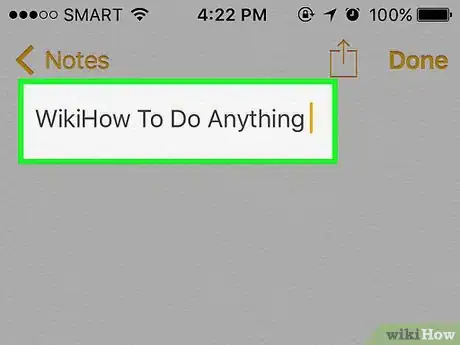
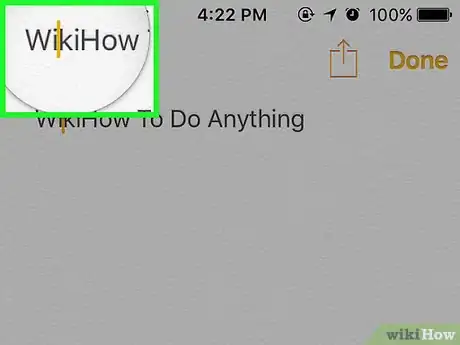
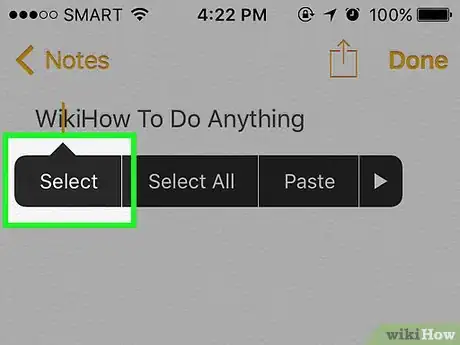
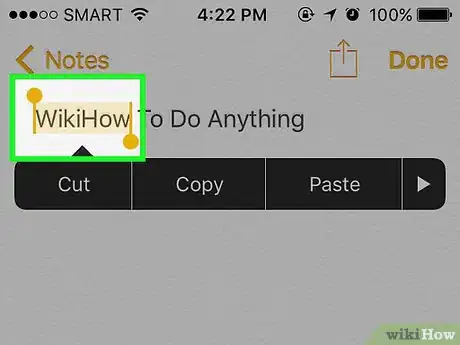
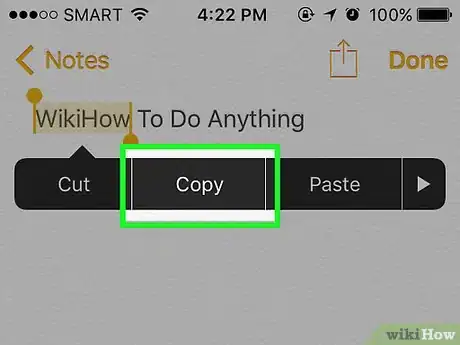
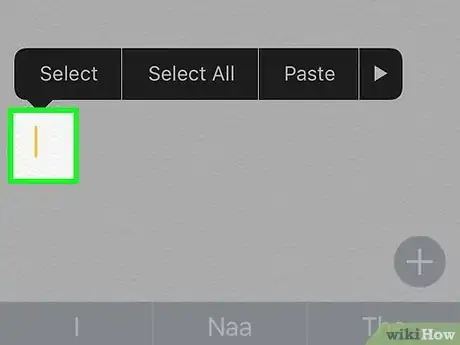
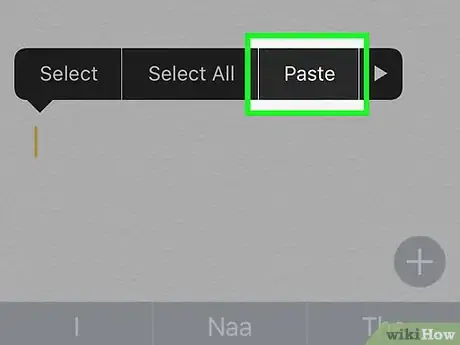

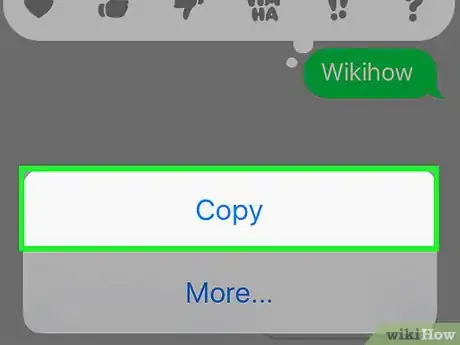
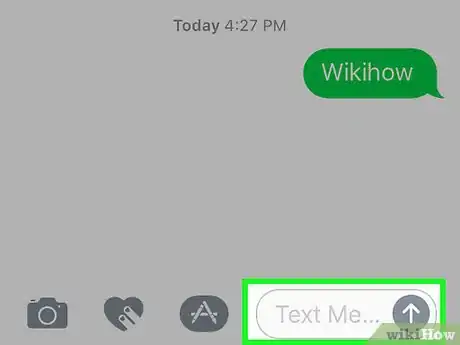
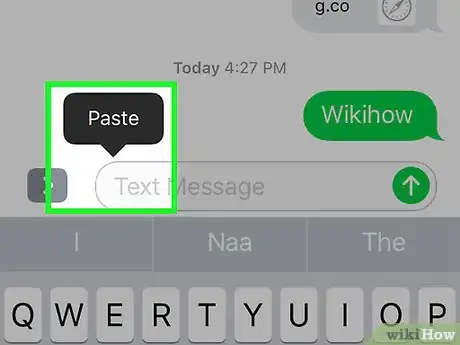
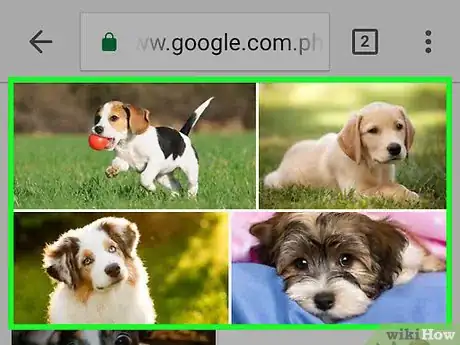
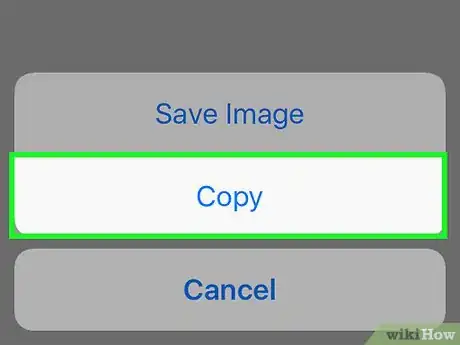
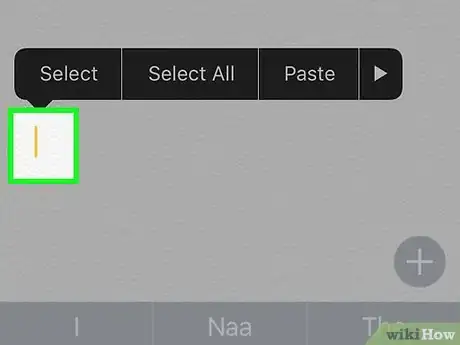
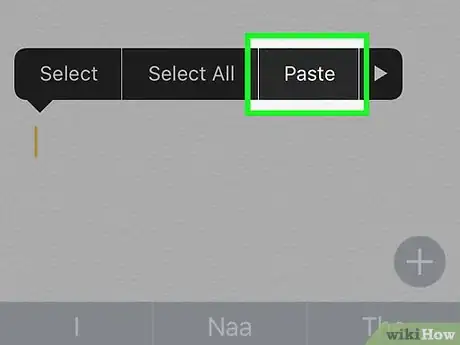
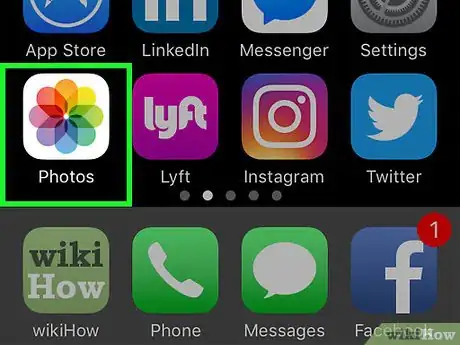
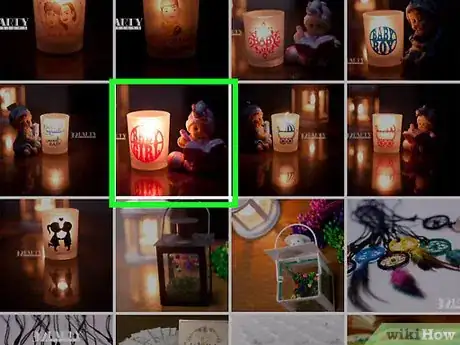
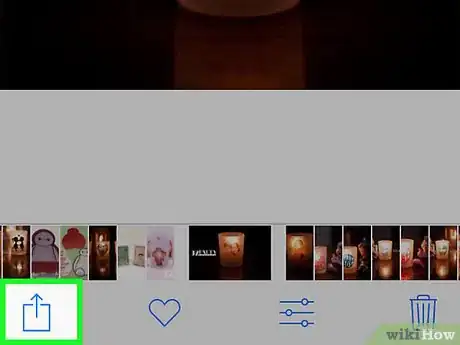
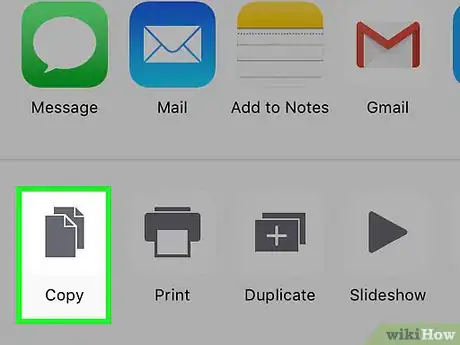
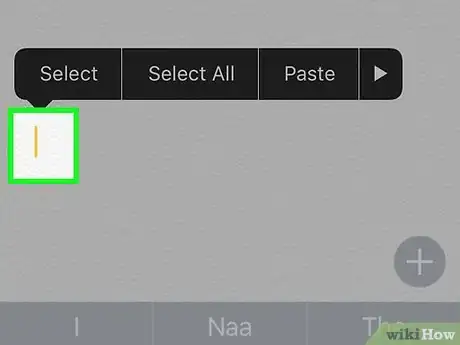
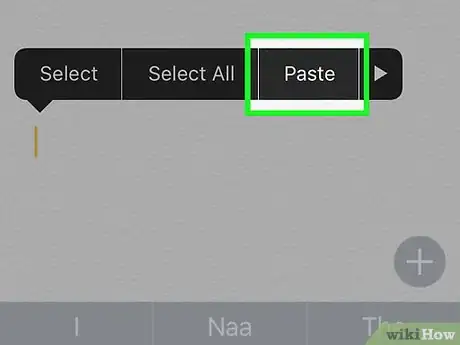










-Step-7.webp)








